| Hakemisto |
| Suodatin Luettelo Tietoalue Työkalut ja Näytä-valikot Käyttäjätilin luominen Arvosanat ja kommentointi Diagnostiikkalokitiedostot Vihjeet |
 HaikuVarasto
HaikuVarasto
| Työpöytäpalkki: | ||
| Sijainti: | /boot/system/apps/HaikuDepot | |
| Asetukset: | ~/config/settings/HaikuDepot/main_settings ~/config/cache/HaikuDepot/ - Välimuistissa olevat kuvakkeet, kuvakaappaukset, kuvaukset jne. |
HaikuVarasto on keskeinen sovellus ohjelmistopakkaustesi hallintaan. Sovelluksella voit selata ja etsiä tietovarastoja sekä asentaa ja poistaa pakkauksia. HaikuVarasto alkaa ”Jakeluversiopakkaukset”-luettelolla, jossa on ohjelmistoja, jotka tuntuvat kiinnostavan monia käyttäjiä.
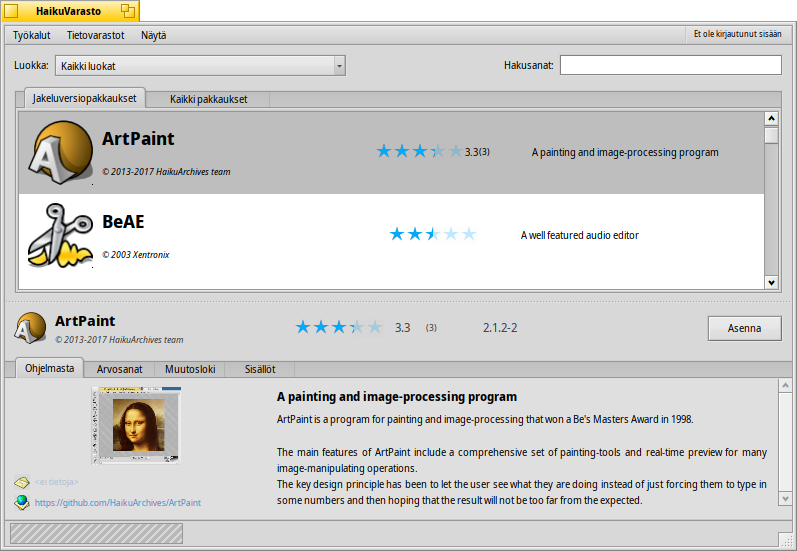
Toinen välilehti näyttää , näyttöön vaihtuu pienempi kuvake ja lisätiedot järjestetään sarakkeisiin:
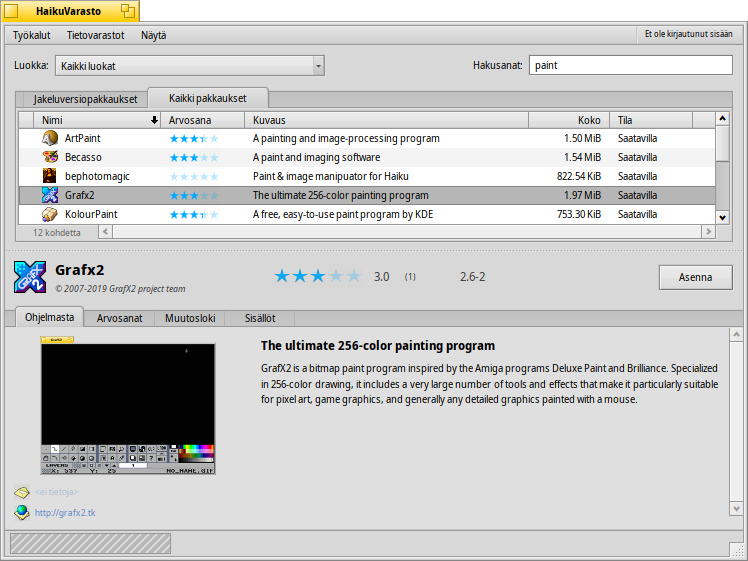
 Suodatin
Suodatin
Ylimpänä löydämme muutamia keinoja suodattaa allapuolella näkyvien saatavilla olevien pakkausten luetteloa:
-ponnahdusvalikko sallii sinun rajoittaa luettelon yksittäisiksi luokiksi kuten "Audio" tai "Pelit".
-tekstikenttäsuodattimet luetteloivat ne pakkaukset, jotka on kirjoitettu (välilyönneillä eroteltuina) merkkijonoina niminä tai kuvauksina.
Valikkopalkin -valikko määrittää, mitkä verkkovarastot kysellään. "Paikallinen"-pakkaukset ovat niitä, jotka on asennettu jostain muualta kuin verkkotietovarastosta; ehkä USB-tikulta tai joltain webbisivulta ladatut tai pakkaukset, jotka olet rakentanut itse.
 Luettelo
Luettelo
Kuten missä tahansa Seuraaja-ikkunassa, voit valita asiayhteysvalikosta mitkä sarakkeet näytetään napsauttamalla sarakeotsaketta hiiren kakkospainikkeella. Ykköspainike lajittelee luettelon tuon sarakkeen mukaiseksi. Tietysti voit järjestää sarakkeet uudelleen raahaamalla ne uuteen paikkaan.
Pakkauksen tilasarakkeessa voi olla yksi seuraavista tiloista:
: Pakkaus on asennettu ja valmiina käytettäväksi.
: Pakkaus on tässä tietovarastossa ja se voidaan ladata ja asentaa. Jos pakkauksella on riippuvuuksia muihin pakkauksiin, sinulle kerrotaan siitä asennuksen aikana ja tarjotaan mahdollisuus ladata/asentaa kaikki välttämätön.
: Odottaa näytetään pakkaukselle, jota jonotetaan lataukseen/asennukseen. Pakkauksen latauksen aikana edistyminen näytetään prosentteina.
Voit tarttua pisteviivaan pakkausluettelon välissä ja vaakasuoraan tietoalueeseen pakkausluettelon koon muuttamiseksi.
 Tietoalue
Tietoalue
Alimmaisena on alue, joka näyttää tietoja pakkauksesta, joka on parhaillaan valittuna luettelossa.
Pakkausnimen, tekijän, arvosanan ja version oikealla puolella on painike, joka – riippuen pakkauksen nykyisestä tilasta – sallii sinun tai pakkauksen. Jos pakkaus on jo asennettu, löydät täältä lisäpainikkeen, joka sovelluksen.
Alla on neljä välilehteä: Ohjelmasta, Arvosanat, Muutosloki ja Sisällöt.
Ensimmäisessä välilehdessä on yksityiskohtainen pakkauskuvaus sekä kuvakaappaukset ja yhteystiedot ja pakkausta ylläpitävän ryhmän verkko-osoite, jos sellainen on saatavilla. Kuvakaappauksen pienoiskuvan napsauttaminen avaa uuteen ikkunaan kuvan suurikokoisemman version
Toisessa välilehdessä näytetään arvosanat ja käyttäjäkommentit, jos niitä on saatavilla.

Vasemmalla on tilasto, joka näyttää kuinka monelta käyttäjältä pakkaus sai tietyn määrän (1...5) tähtiä.
Keskellä on käyttäjäkommentteja käyttäjätunnuksilla, heidän antamiensa tähtien määrä ja mistä pakkausversiosta he antoivat arvosanan tai kommentin. Löydät lisätietoja siitä kuinka voit itse antaa pakkaukselle arvosanan alempaa.
Täältä löydät pakkauksen kaikkien toistaiseksi julkaistujen versioiden yksityiskohtaisen historian, jos pakkauksen ylläpitäjä tarjoaa nuo tiedot.
Viimeinen välilehti näyttää kaikki tiedostot ja kansiot, jotka sisältyvät pakkaukseen. Tämä toimii vain jo ladatuissa pakkauksissa.
 HaikuDepot and Show menu
HaikuDepot and Show menu
In the menu at the top of the window, you'll find an item to . This will request an up-to-date list of all available packages from the repositories.
The second item is to . It opens the Repositories preferences, to add/remove or disable and enable repositories.
opens the SoftwareUpdater to search and install updated packages.
opens a window with the currently only option: . The data is used to, for example, increase a counter on how often a package is viewed and installed, which then can determine if a package is promoted to the "Featured packages" list.
Valikosta voit valita pakkausten luettelosta ja . Normaalikäyttäjille ne eivät ole kiinnostavia ja vain sekoittaisivat luetteloa. Ne ovat kuitenkin tärkeitä ihmisille, jotka tarvitsevat pakkausten kirjastoja, otsaketiedostoja jne. niistä riippuvien ohjelmien kehittämiseksi ja kääntämiseksi ohjelmakielistä toimivaksi ohjelmiksi.
Kiinnostavampia ovat valitsimet, jotka näyttävät vain ja .
 Käyttäjätilin luominen
Käyttäjätilin luominen
Voidaksesi antaa pakkaukselle arvosanan sinulla on oltava tili Haiku Depot-palvelimella, joka palvelee kaikkia pakkauksia ja kirjaa arvosanat sekä käyttäjäkommentit. Voit luoda tilin HaikuVarasto-sovelluksella napsauttamalla nykytilanteen näyttävän valikkopalkin oikeassa yläkulmassa olevaa valikkoa: . Valinta avaa ikkunan kahdella välilehdellä; yhdellä voit kirjoittaa käyttäjätunnuksesi ja salasanasi (sitten kun sinulla on ne) kirjautuaksesi, ja toisessa luot uuden tilin:
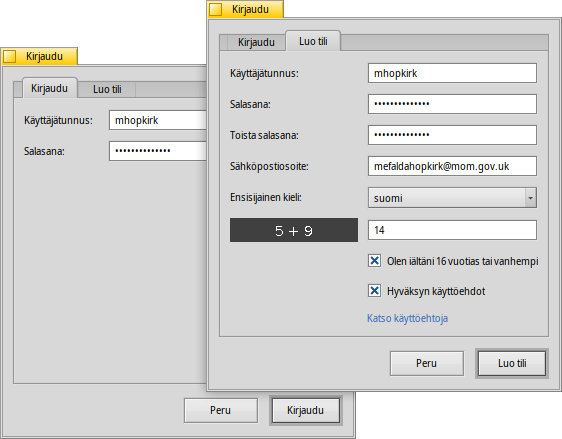
Tilin luomiseksi sinun on:
- käytettävä käyttäjätunnusta, joka koostuu pienistä kirjaimista ilman erikoismerkkejä (äöå)
- käytettävä salasanaa, jossa on vähintään 8 merkkiä, joista vähintään 2 on suuria kirjaimia ja 2 numeroita
- tarjottava sähköpostiosoite (jos haluat uuden salasana lähetettäväksi siinä tapauksessa että unohdat sen)
- ratkaistava captcha-kuva-arvoitus
- tick the checkboxes to confirm you're over 16 and have read the usage conditions linked below them.
Kirjautumisen jälkeen HaikuVaraston valikon yläoikealla lukee , mikä näyttää käyttäjätunnuksesi. Valikko tarjoaa nyt sinulle tai .
As a reminder of what you actually agreed to when you ticked the above mentioned checkbox, there are menu items to
 Arvosanat ja kommentointi
Arvosanat ja kommentointi
Kun olet luonut käyttäjätilin ja kirjautunut sisään, voit antaa pakkaukselle arvosanan ja jättää kommentin, jos haluat. Liikuta vain hiiren kohdistinta pakkauksen tietoalueen arvosanatähtien päällä ja ne muuttuvat -painikkeeksi. Napsauta sitä arvosanaikkunan avaamiseksi:
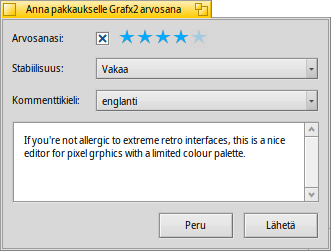
Tässä liikutat hiiren kohdistinta tähtien yläpuolella niiden sytyttämiseksi ja arvosanasi valitsemiseksi, voit myös valita tasonumeron sovelluksen stabilisuusarvioksi ja poimia valinnaisen kommentin kielen. Jotta kommentti olisi merkityksellinen, sinun pitäisi työskennellä arvioitavalla sovelluksella tutustuaksesi sen ominaisuuksiin, ohjelmointivirheisiin ja oikkuihin. Ja älä kirjoita seuraavaa suomalaista suurromaania... pidä kommenttisi lyhyenä, lempeänä ja kohteliaana. :)
-painikkeen napsauttamisen jälkeen tiedot lähetetään palvelimelle. Sinun on ehkä siirryttävä -valikkoon valitsemaan ennen kuin voit nähdä muutoksesi.
Voit milloin tahansa palata ja muokata kommenttiasi tai antaa arvosanan uudelleen. Voit myös piilottaa arvioinnin muilta käyttäjältä poistamalla valinnan valintaruudusta , joka näkyy ikkunassa heti kun olet esimmäisen kerran antanut pakkaukselle arvosanan.
 Diagnostiikkalokitiedostot
Diagnostiikkalokitiedostot
Kun HaikuVarastoa käytetään, se keskustelee niin verkon kuin paikallisten palvelujen kanssa. Asiat voivat mennä pieleen, joskus tavoilla, joita ei odoteta, kun sovellusta kirjoitetaan. Niissä tapauksissa virheilmoitus on aivan määrittelemätön. Tietyn pulman diagnostoimisen helpottamiseksi HaikuVarasto voi tarjota lokitiedoston siitä, mitä sovellus tekee.
Virheilmoitus saattaa suositella katsomaan lokitiedostosta lisätietoja tai sinua saatetaan pyytää tarjoamaan lokitiedosto, kun teet vikailmoituksen Haikun vianjäljitysjärjestelmässä.
Diagnostiikkalokitiedostojen katsomiseksi HaikuVarasto on käynnistettävä Pääteikkuna-sovelluksesta:
HaikuDepot -v debug
Komento käyttää -v-lippua ohjaamaan diagnostiikkalokien perusteellisuutta. Mahdolliset arvot ovat: off, info, debug ja trace. Asetuksen off-käyttäminen näyttää vain pienen määrän tietoja lokitiedostossa kun taas trace näyttää suurimman määrän yksityiskohtia.
Kun HaikuVarasto käynnistyy ja kun käytät sovellusta, näet tekstin vierivän Pääteikkunassa; se on diagnostiikkalokitiedosto.
 Vihjeet
Vihjeet
Tämä ei onnistu suoraan HaikuVarasto-sovelluksesta, mutta on yksi tapa seurata uusia ja päivittyjä pakkauksia. Sitä varten sinun on luotava RSS ATOM-syöte Haiku Depot Server-webbisivulla. Napsauta ”hamburger”-pienoisohjelmaa oikeassa yläkulmassa ja valitse syöteverkko-osoite kohdan Data alta.
Sivulla muutamat mielenkiintoisimmat asetukset: sen lisäksi, että saat uusia/päivitettyjä pakkauksia, voit myös lisätä sinua kiinnostavien pakkausten nimiä. Napsauta painiketta ja saat RSS-verkko-osoitteen, jonka voit liittää RSS-syötteen lukijaan kuten BePodder, QuiteRSS, fRiSS jne.